|
现在很多朋友想尝试win2008 r2来跑web服务器,跟win2003相比界面差别有点大,网上也有很多教程,我根据自身环境,把安装过程整理了一下,这里简单分享下方便需要的朋友 一、环境说明: 操作系统:WindowsServer 2008 R2 PHP版本:php-5.3.10 MySQL版本:mysql-5.5.20
二、相关软件下载: 1、PHP下载地址:http://pan.baidu.com/s/1hqzOwok
三、安装IIS7.5 开始-管理工具-服务器管理器
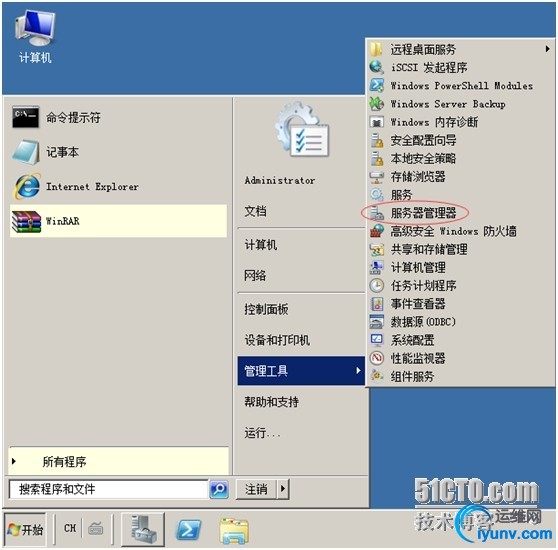
如果点击角色和功能显示错误可能是非超级管理员administration用户登录,切换成administration用户登录即可 点击角色-添加角色 根据提示下一步 选择IIS-下一步 确保“CGI”被选中,其他的角色服务可根据自己的需要勾选 点击安装 安装完成后点击关闭,此时IIS已经成功安装 关闭,在浏览器里面打开http://localhost/ 出现下面的界面
四、安装MySQL 双击mysql-5.5.20-win32开始安装 默认是Typical,如果想修改安装路径的话也可以选择custom.
注意:安装mysql的路径中,不能含有中文!
现在就配置 mysql。也可以之后在开始菜单的configuration wizard 进行配置
这里是现在进行配置 选择Detailed Configuration,点Next继续 Developer Machine(开发服务器,将只用尽量少的内存) Server Machine(普通服务器,将使用中等数量内存) Dedicated Machine(专用服务器,将占用全部的内存)
用户可根据自己的需求,选择选项。这里只选择开发服务器,点Next继续 下面是选择InnodDB的数据存放位置,一般默认好了,不需要改动 下面是选择mysql允许的最大连接数,第一种是最大20个连接并发数,
第二种是最大500个并发连接数,最后一种是自定义,你可以根据自己的需要选择。 下面是选择数据库监听的端口,一般默认是3306,如果改成其他端口,
以后连接数据库的时候都要记住修改的端口,否则不能连接mysql数据库,
比较麻烦,这里不做修改,用mysq的默认端口:3306 这一步设置mysql的默认编码,默认是latin1,也是标准的编码。我们改为utf_8 这一步是是否要把mysql设置成windows的服务,一般选择设成服务,
这样以后就可以通过服务中启动和关闭mysql数据库了。推荐:下面的复选框也勾选上,
这样,在cmd模式下,不必非到mysql的bin目录下执行命令。在命令行下咨询可以执行文件 这一步是设置mysql的超级用户密码,这个超级用户非常重要,
对mysql拥有全部的权限,请设置好并牢记超级用户的密码,
下面有个复选框是选择是否允许远程机器用root用户连接到你的mysql服务器上面,
如果有这个需求,也请勾选 点击 Execute 到这一步
可能出现的问题:
如果你出现的界面是像下面这样,最好删除原来的所有文件,必要的话,可以清一***册表
开始-所有程序-MySQL-MySQL Server 5.5- Mysql Command LineClient 输入安装时候的MySQL root账号密码,回车,登录成功,MySQL安装完成
五、直接把PHP解压放到根目录 解压php-5.3.10-Win32-VC9-x86.zip文件,把php文件夹拷贝到C盘根目录 解压ZendGuardLoader-php-5.3-Windows.zip 打开ZendGuardLoader-php-5.3-Windows\ZendGuardLoader-php-5.3-Windows\php-5.3.x 把里面的ZendLoader.dll文件拷贝到C:\ php-5.3.10-Win32-VC9-x86\ext目录中
修改PHP配置文件 复制php.ini-development为php.ini 用记事本打开php.ini 做如下修改: extension_dir = "C:\php-5.3.10-Win32-VC9-x86\ext" #设置php模块路径 date.timezone = PRC #设置时区为中国时区 register_globals = On #开启GET数据调用 short_open_tag = On #php支持短标签 cgi.force_redirect = 0 #开启以CGI方式运行php fastcgi.impersonate = 1; cgi.rfc2616_headers = 1 以下php扩展模块,根据需要选择开启,取消前面的分号为开始相应扩展模块 extension=php_curl.dll extension=php_gd2.dll extension=php_mbstring.dll extension=php_exif.dll extension=php_mysql.dll extension=php_mysqli.dll extension=php_sockets.dll extension=php_xmlrpc.dll extension=php_pdo_mysql.dll
在最后一行添加以下代码 [ZendGuardLoader] zend_loader.enable=1 zend_loader.disable_licensing=1 zend_loader.obfuscation_level_support=3 zend_loader.license_path= zend_extension="C:\php-5.3.10-Win32-VC9-x86\ext\ZendLoader.dll"//红色为PHP安装目录位置 最后,保存退出
六、配置IIS支持PHP 开始-管理工具-Internet 信息服务(IIS)管理器 双击左边“起始页”下面的计算机名称 找到中间的IIS部分,打开“处理程序映射” 点右边的“添加模块映射” 请求路径:*.php 模块:FastCgiModule 可执行文件(可选):C:\php-5.3.10-Win32-VC9-x86\php-cgi.exe 名称:FastCGI 最后,确定 选择是 双击左边“起始页”下面的计算机名称 找到中间的IIS部分,打开“FastCGI设置” 右键选中:C:\ php-5.3.10-Win32-VC9-x86\php-cgi.exe然后选择编辑 监视对文件所做的更改:C:\ php-5.3.10-Win32-VC9-x86\php.ini 环境变量,点旁边的安装 Name:PHP_FCGI_MAX_REQUESTS Value:10000 确定 确定
七、测试篇 打开: C:\inetpub\wwwroot 新建一个index.php文件 内容如下: <?php Phpinfo(); ?> 最后,保存退出
在浏览器里面打开http://localhost/index.php 出现下面的界面,说明配置成功! 查看MySQL有没有关联 至此,Windows Server 2008 R2 IIS7+PHP5(FastCGI)+MySQL5环境搭建教程完成。
|